
جدول المحتويات:
- مؤلف John Day [email protected].
- Public 2024-01-30 07:40.
- آخر تعديل 2025-01-23 12:54.
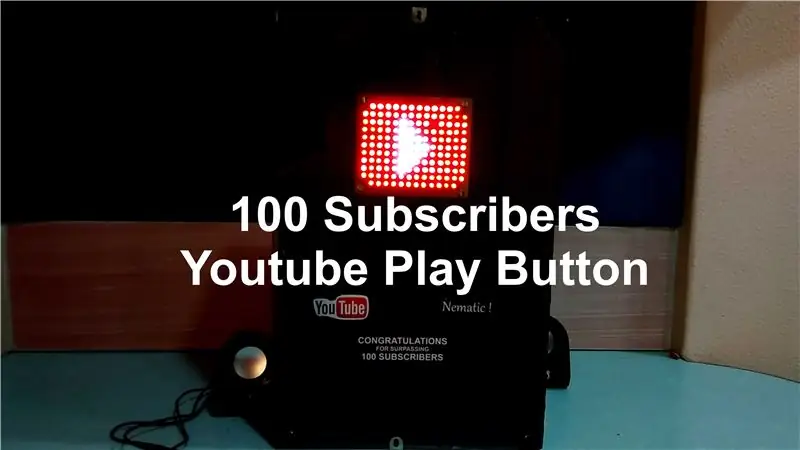
كما يقول العنوان ، نظرًا لأن قناتي على Youtube قد تجاوزت 100 مشترك ، فقد حان الوقت لبعض الاحتفالات ، لذلك قررت أن أقوم بإنشاء 100 Subscribes Play Button! لذلك دون مزيد من التأخير ، فلنبدأ!
الخطوة 1: إنشاء زر التشغيل باستخدام مصابيح LED



في هذه الخطوة ، سنحتاج إلى أطنان من مصابيح LED.
ابدأ في وضعها على PCB وأنشئ رمز زر التشغيل. بمجرد وضع مصابيح LED ، اقلبها للخطوة التالية وهي اللحام.
الخطوة 2: لحام المصابيح




ابدأ اللحام من الخارج واذهب إلى الداخل عن طريق قطع الخيوط الإضافية لمصابيح LED.
بمجرد الانتهاء من ذلك ، يجب أن يبدو هذا لا تقلق ، يمكننا ببساطة إصلاحه عن طريق تسخين كلاً من مؤشرات LED وتطبيق القوة على الجانب الآخر. بعد ذلك سيتم إصلاحه.
بعد كل مصابيح LED ، يقوم الجنود بلحامهم بالترتيب الموضح في الصورة الأخيرة.
الخطوة 3: مكونات الدائرة الرئيسية



للدائرة الرئيسية سنحتاج
-ميكروفون
- إل إم 358
-IC 4017 و
- ثنائي الفينيل متعدد الكلور
هنا كيف ستعمل
سيكون الميكروفون الخاص بنا هو المدخل لـ LM358 الذي سيضخمه ويعطي الإخراج إلى IC 4017 مما يجعل LED يتفاعل مع الموسيقى.
الخطوة 4: لحام الدائرة الرئيسية
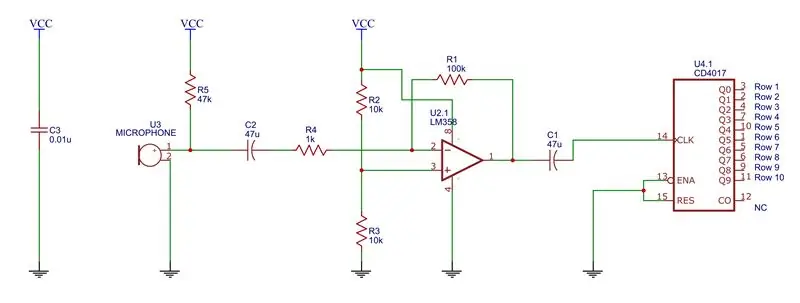



لقد بدأت بقاعدة IC ثم قام المكثف ، المقاوم ، بلحامهم جميعًا معًا واكتملت الدائرة! وللحصول على الطاقة ، استخدمت مصدر طاقة قديم 9 فولت. بعد ذلك أضفت LM358 و IC 4017 إلى مكانهما وقمت بتشغيل كل شيء واختبرته باستخدام مصباح LED واحد.
الخطوة 5: بناء الإطار



بالنسبة لبناء الإطار ، استخدمت MDF للقياس التالي
- 26 * 16 انش
- 16 * 4 انش
- 26 * 4 انش
الآن قمت بلصق الورقة السوداء أعلى وأسفل كل القطعة.
بعد ذلك ، حدد خطًا من 1 بوصة على كل قطعة جانبية ، ثم امسك القطعة الوسطى بشكل عمودي على القطعة الجانبية فوق خط 1 بوصة.
سنحتاج الآن إلى الجزء الموضح في الصورة السابعة والذي يمكنك العثور عليه في أي متجر لاجهزة الكمبيوتر.
ضع بعض الغراء الساخن في نقطة ثم ضع الجزء فوقه لإعطاء الإطار صلابة. بمجرد أن يستقر الغراء ، ضع بعض الغراء الساخن بين كلا الإطارين. كرر نفس الإجراء لجميع الأجزاء.
وإطارنا انتهى!
الخطوة 6: زر التشغيل والإطار



قم أولاً بحفر أربعة ثقوب على زر التشغيل ثم حدد الموضع في الإطار حيث نحتاج إلى إصلاح زر التشغيل. قم أيضًا بحفر ثقب في منتصف أربعة ثقوب حتى يمر السلك من خلالها.
بعد حفر الثقوب ، قم أولاً بلحام الأسلاك الموجودة على زر التشغيل وتمرير جميع الأسلاك عبر الفتحة الوسطى ، ثم سنحتاج إلى براغي وفواصل لإصلاح زر التشغيل في المكان!
الخطوة 7: خلف زر التشغيل


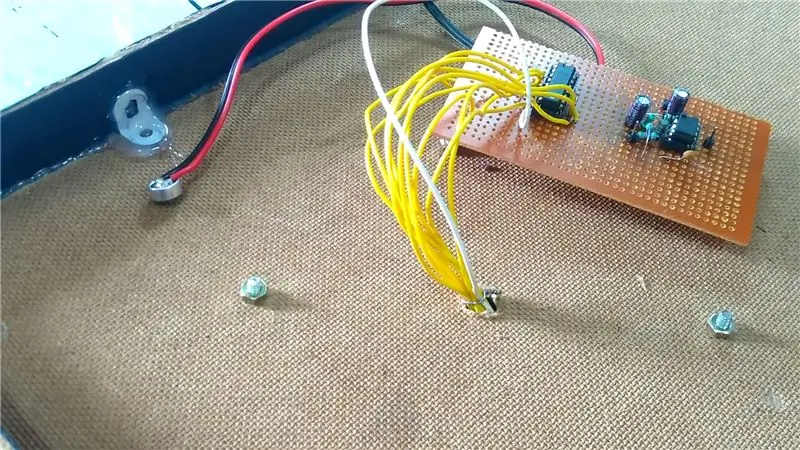
الآن قم بتوصيل الأسلاك بلوحة الدوائر المطبوعة الرئيسية وقم بتأمين PCB في مكان آمن قمت بلفه خلف زر التشغيل على براغي متبقية ولصقها على الساخن بمصدر الطاقة ثنائي الفينيل متعدد الكلور في الجزء السفلي منه في النهاية ، استخدمت روابط مضغوطة للقيام ببعض الكابلات إدارة لجعلها تبدو نظيفة!
الخطوة 8: الخطوة النهائية



بالنسبة للجزء الأخير ، استخدمت قطعة من الزجاج لتغطيتها ولكن قبل ذلك أضفت ملصقات Youtube وقد فعلت ذلك!
إذا كنت ترغب في مشاهدته يعمل انقر هنا
موصى به:
عرض مشترك على YouTube بقيمة 5 دولارات أمريكية باستخدام ESP8266 - لا حاجة إلى تشفير: 5 خطوات

عرض مشترك على YouTube بقيمة 5 دولارات باستخدام ESP8266 - لا حاجة إلى تشفير: في هذا المشروع ، سأوضح لك كيف يمكنك استخدام لوحة ESP8266 Wemos D1 Mini لعرض عدد المشتركين في أي قناة على YouTube أقل من 5 دولارات
أعلى حاسبة عامل مشترك: 6 خطوات
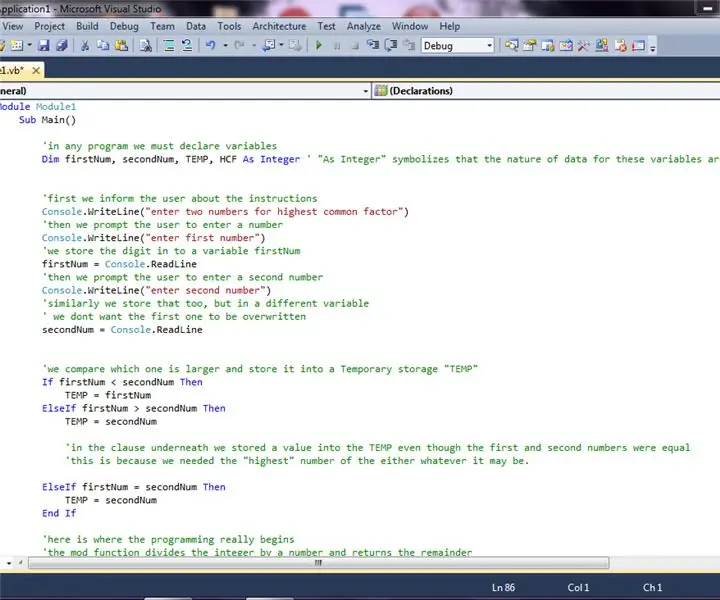
أعلى حاسبة عامل مشترك: يعاني الكثير من أصدقائي وأولادي الذين أقوم بتدريسهم من مشاكل في العثور على العامل المشترك الأكبر (HCF) لأي مجموعة من الأرقام. هذا في الغالب لأن التعليم في بلدي دون المستوى حقًا. يلجأ الأطفال عادةً إلى التعلم عن ظهر قلب والقواعد الصعبة. في هذا
عداد مشترك يوتيوب دقيق: 4 خطوات

عداد مشتركي YouTube دقيق: لقد بدأت التحضير لهذا المشروع منذ حوالي شهر واحد ، ولكن بعد ذلك خرجت عن مسارها بواسطة YouTube عندما أعلنوا أنهم لن يقدموا بعد الآن عدد المشتركين الحقيقي ولكن أقرب رقم تقريب. في الوقت الحالي ، هذه ليست مشكلة حقيقية لـ
نظام التشغيل Mac OS 7 على نظام التشغيل Windows: 4 خطوات

نظام التشغيل Mac OS 7 على نظام التشغيل Windows: ستتعلم في هذا الدليل كيفية تثبيت نظام التشغيل Mac OS 7 على Windows. لا تقلق ، لدي كل الملفات التي تحتاجها.:) قم بتنزيل هذا من APPLE ….. لن تحتاجه ولكن فقط حتى تحصل Apple على الفضل في نظام التشغيل. لذا يرجى التنزيل إذا كنت ستفعل
تعطيل التشغيل التلقائي في USB ومحرك الأقراص المضغوطة في نظام التشغيل Windows XP: 6 خطوات

تعطيل التشغيل التلقائي في USB ومحرك الأقراص المضغوطة في نظام التشغيل Windows XP: تنتشر الفيروسات بسهولة عبر محركات أقراص فلاش USB. يتم إنشاء الفيروسات المنقولة بهذه الطريقة بطريقة يتم تشغيلها تلقائيًا (يتم تنشيطها تلقائيًا) عند توصيلها بجهاز كمبيوتر قيد التشغيل أو عند فتح محرك الأقراص (النقر أو النقر المزدوج
